動画モードで動画を撮影する
- 画面を下から上にスワイプし、
 (カメラアイコン)をタップする。
(カメラアイコン)をタップする。 -
[動画]モードを選ぶ。
-
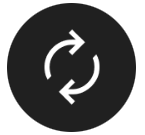 (カメラ切り替えアイコン)をタップして、メインカメラまたはフロントカメラに切り替える。
(カメラ切り替えアイコン)をタップして、メインカメラまたはフロントカメラに切り替える。 -
被写体にカメラを向ける。
-
メインカメラを使用中は、画角変更ボタンをタップして画角を切り替える。
被写体をズームイン/ズームアウトするには、画角変更ボタンを左右(縦画面のとき)または上下(横画面のとき)にスライドします。画角を切り替えることなく、シームレスにズームイン/ズームアウトできます。
画面のピンチイン/ピンチアウトや、音量+/-ボタンを押しても、被写体をズームイン/ズームアウトできます。
-
撮影画面上で、ピントを合わせたい被写体をタッチする。
-
フォーカス枠(A)が表示されます。
タッチした被写体にピントが合い、被写体が動いてもピントを合わせ続けます。
ピント合わせを解除するには、フォーカス枠をタップします。
-
色合い(B)と明るさ(C)を調整するスライダーが表示されます。
スライダーをドラッグして色合いと明るさを調整します。
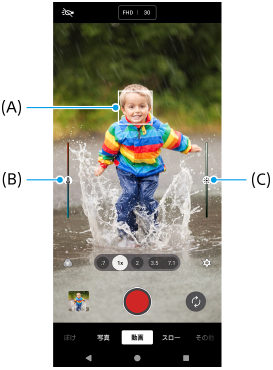
-
- 画面の
 (動画撮影開始ボタン)をタップするか、本体のシャッターボタンを押す。
(動画撮影開始ボタン)をタップするか、本体のシャッターボタンを押す。
動画撮影を停止するには、画面の
 (動画撮影停止ボタン)をタップするか、本体のシャッターボタンを再度押します。
(動画撮影停止ボタン)をタップするか、本体のシャッターボタンを再度押します。動画撮影中に写真を撮るには、
 (写真撮影ボタン)をタップします。
(写真撮影ボタン)をタップします。
ヒント
- 写真や動画を撮影するときは、指紋やほこりなどがレンズに付着していないことを確認してください。
- 日の出や日没のような状況では、陰や光の具合、風景の色彩などを見て光量を調整して撮影してください。
- 本機のストレージの使用状況を確認してください。解像度やフレームレートが高い動画は、より多くの容量を使用します。
画面の動画撮影ボタン
-
 (動画撮影開始ボタン):動画撮影を開始する。
(動画撮影開始ボタン):動画撮影を開始する。 -
 (動画撮影一時停止ボタン):動画撮影を一時停止する。
(動画撮影一時停止ボタン):動画撮影を一時停止する。 -
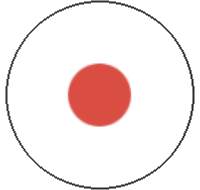 (動画撮影再開ボタン):動画撮影を再開する。
(動画撮影再開ボタン):動画撮影を再開する。 -
 (動画撮影停止ボタン):動画撮影を停止する。
(動画撮影停止ボタン):動画撮影を停止する。
ご注意
- 設定によっては使用できない機能があります。
ヒント
- 次の操作でもカメラアプリを起動できます。
- 本体のシャッターボタンを長押しする。
- ロック画面で
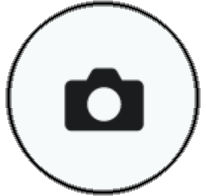 (カメラボタン)を長押しする。
(カメラボタン)を長押しする。 - 電源ボタンを2回押す。
この機能を使うには、画面を下から上にスワイプし、[設定] > [システム] > [ジェスチャー] > [カメラを起動]をタップし、スイッチをオンにしてください。
TP1001740894
